Як вимкнути чат для зустрічі в Zoom

Дізнайтеся, як вимкнути чат у Zoom або обмежити його використання. Ось корисні кроки для зручного використання Zoom.
Сповіщення – чудовий спосіб бути в курсі останніх оновлень і повідомлень, які ви отримуєте на свій телефон. На iPhone можна керувати різними аспектами сповіщень , зокрема аудіо, банерами, значками, сповіщеннями на екрані блокування та багато іншого. Однак інколи може статися так, що ви не можете переглянути значки на піктограмах програм на своєму iPhone.
Значки відображаються у вигляді маленької червоної крапки над піктограмами програм і відображають кількість непрочитаних сповіщень , що очікують на розгляд . Це чудовий спосіб стежити за кількістю сповіщень, не перевіряючи програму чи центр сповіщень. Однак якщо ви зіткнулися з подібною проблемою, коли значки не з’являються на вашому iPhone, ось як ви можете вирішити цю проблему. Давайте розпочнемо.
Чому на моєму iPhone відсутні значки сповіщень?
Існує кілька відомих причин, чому значки сповіщень не з’являються на вашому iPhone. У вас можуть виникнути проблеми з режимами фокусування , помилками iOS або програмами. Крім того, значки також можна вимкнути в програмі «Налаштування», що може запобігти їх появі над програмами, коли ви отримуєте сповіщення.
Усі ці причини та проблеми з кеш-пам’яттю на вашому iPhone можуть перешкоджати відображенню значків сповіщень на вашому iPhone. Використовуйте наступний розділ, щоб допомогти вам вирішити проблеми з відсутніми значками сповіщень на вашому iPhone.
Як вирішити проблему з відсутністю значків сповіщень на вашому iPhone
Ось усі виправлення, які допоможуть вам вирішити проблеми з відсутніми сповіщеннями на вашому iPhone. Ми рекомендуємо почати з першого виправлення та переглядати список, поки не вдасться вирішити проблему.
Спосіб 1. Перевірте режими фокусування (вимкніть функцію DND)
Режими фокусування можуть запобігти перегляду значків сповіщень на вашому iPhone, особливо якщо ви використовуєте DND. DND є відомою причиною відсутності значків сповіщень для багатьох користувачів, особливо якщо ви використовуєте автоматизацію та фільтри фокусування для автоматичної активації та деактивації цього режиму концентрації. Ми рекомендуємо виконати наведені нижче кроки, щоб перевірити наявність режимів фокусування та вимкнути DND або будь-який інший режим, якщо він активний на вашому iPhone. (Якщо ви нещодавно оновили iOS до версії 16.1, це може бути проблемою.)
Щоб отримати доступ до Центру керування на своєму iPhone, проведіть пальцем вниз від верхнього правого кута. Тепер натисніть «Фокус» .
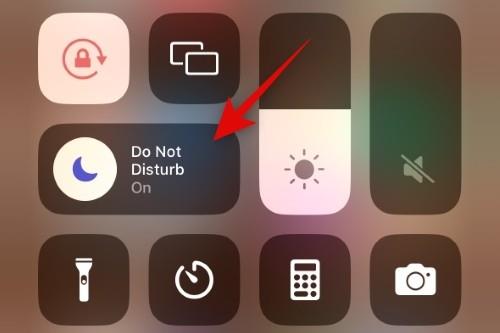
Якщо будь-який із режимів фокусування виділено, це означає, що він зараз активний на вашому iPhone. Торкніться того самого режиму фокусування, щоб вимкнути його.
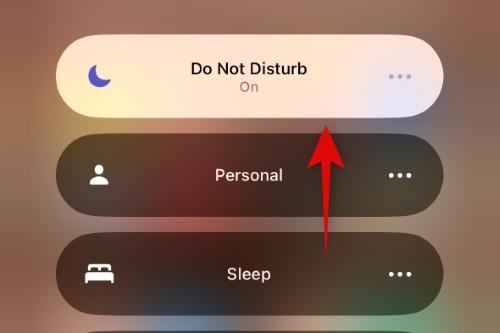
Вибраний режим фокусування тепер буде вимкнено. Тепер ви можете перевірити свої додатки, і якщо у вас відсутні значки через режим фокусування, то проблему має бути вирішено на вашому iPhone.
Спосіб 2. Примусово перезавантажте iPhone
У вас можуть бути відсутні значки сповіщень через тимчасові помилки, проблеми з кеш-пам’яттю або залишки файлів. Усі ці проблеми можна вирішити за допомогою примусового перезавантаження iPhone. Примусовий перезапуск допомагає очистити кеш-файли, повторно зареєструвати фонові служби та повторно активувати всі служби реального часу, які покладаються на push-сповіщення. Таким чином, примусовий перезапуск допоможе вам відновити значки сповіщень на телефоні, якщо ви зіткнулися з помилками чи проблемами на своєму iPhone. Щоб примусово перезавантажити iPhone, виконайте наведені нижче дії.
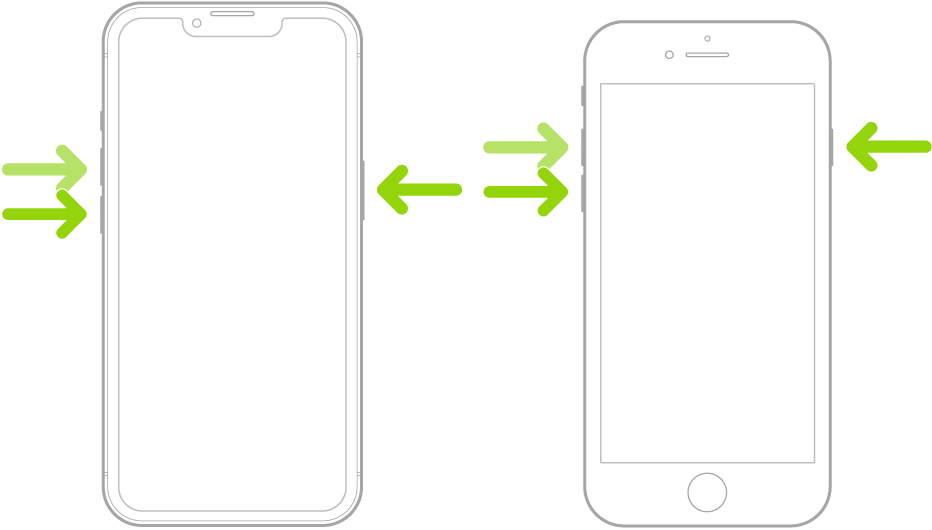
Якщо ви знаєте стандартну процедуру перезапуску, то примусовий перезапуск дуже схожий на неї. Почніть із швидкого натискання та відпускання кнопки збільшення гучності, а потім кнопки зменшення гучності на вашому iPhone.
Після цього натисніть і утримуйте кнопку Sleep/Wake, доки не побачите логотип Apple . Коли на екрані з’явиться логотип Apple, відпустіть кнопку Sleep/Wake і дайте iPhone перезавантажитися в звичайному режимі.
Значки сповіщень тепер мають бути відновлені на вашому iPhone, якщо ви зіткнулися з тимчасовими помилками або проблемами з кеш-пам’яттю.
Спосіб 3. Переконайтеся, що значки ввімкнено
Якщо значки сповіщень все ще відсутні на вашому iPhone, то, ймовірно, їх можна вимкнути в налаштуваннях сповіщень. Ми рекомендуємо вам скористатися наведеними нижче кроками, щоб перевірити та ввімкнути те саме на вашому iPhone.
Відкрийте програму «Налаштування» та торкніться «Сповіщення» .
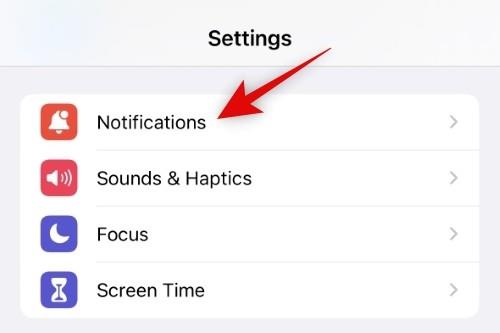
Тепер прокрутіть список і торкніться та виберіть уражену програму, у якій відсутні значки сповіщень.
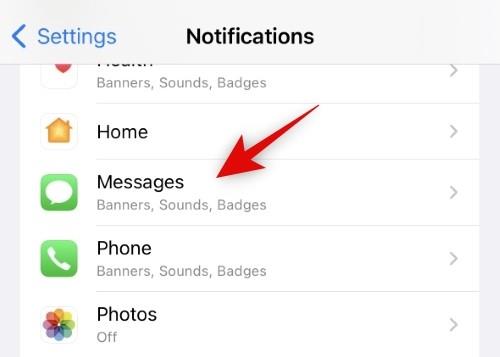
Прокрутіть униз до розділу СПОВІЩЕННЯ та перевірте перемикач значків . Якщо його вимкнено, торкніться й увімкніть перемикач значків .
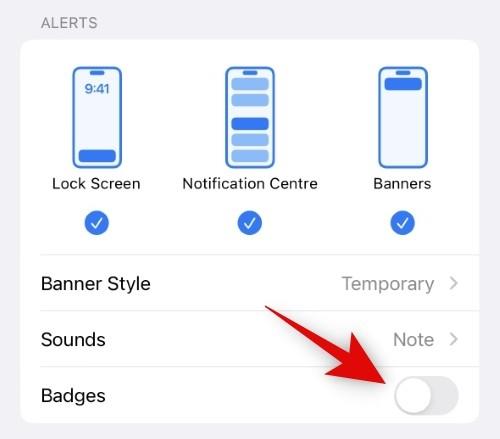
Перейдіть додому та перевірте додаток. Тепер значки мають бути доступні для вибраної програми. Тепер ви можете повторити наведені вище кроки, щоб увімкнути значки сповіщень для всіх програм, яких це стосується.
І це все! Якщо значки були вимкнені для ваших програм, тепер їх слід відновити на вашому iPhone.
Спосіб 4. Перевстановіть програму
Це відоме виправлення, яке, здається, добре працює для більшості програм, але настійно рекомендується для системних програм, як-от Пошта та інших, якщо в них відсутні значки сповіщень. Виконайте наведені нижче дії, щоб видалити, перезапустити та перевстановити програму, що має допомогти відновити значки сповіщень у вашій системі.
Знайдіть програму, з якою у вас виникли проблеми, натисніть і утримуйте її. Виберіть Видалити додаток .

Натисніть Видалити , щоб підтвердити свій вибір.
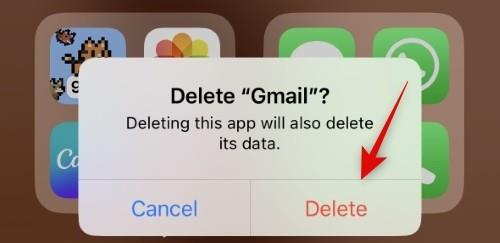
Тепер примусово перезапустіть пристрій, швидко натиснувши та відпустивши кнопку збільшення гучності, а потім кнопку зменшення гучності. Потім натисніть і утримуйте кнопку «Сон/Пробудження», доки не побачите логотип Apple. Коли на екрані з’явиться логотип, відпустіть кнопку Sleep/Wake і дайте iPhone перезавантажитися у звичайному режимі.
Після перезавантаження iPhone знайдіть програму в App Store і встановіть її знову.
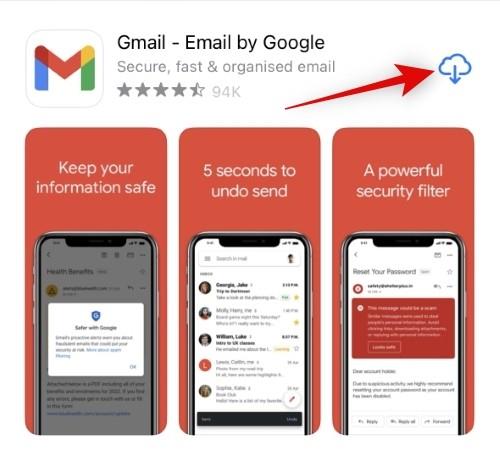
Налаштуйте програму так, як вам подобається, і зачекайте, доки з’явиться сповіщення. Тепер значки мають бути видимими, як задумано, якщо у вас виникли проблеми із залишковими файлами програми та кеш-пам’яттю.
Спосіб 5: перемкніть сповіщення для програми
У вас також можуть виникнути проблеми з фоновими службами, пов’язаними зі сповіщеннями на вашому iPhone. Додаток може стикатися з помилками, реєструючи push-сповіщення або просто відображаючи їх. У таких випадках ви можете вмикати та вимикати сповіщення для відповідної програми, щоб побачити, чи це вирішить проблему для вас. Якщо ви стикалися з проблемами через конфлікти служби сповіщень, то це може допомогти вам вирішити їх. Використовуйте наведені нижче кроки, щоб допомогти вам у цьому.
Відкрийте програму «Налаштування» та торкніться «Сповіщення» .
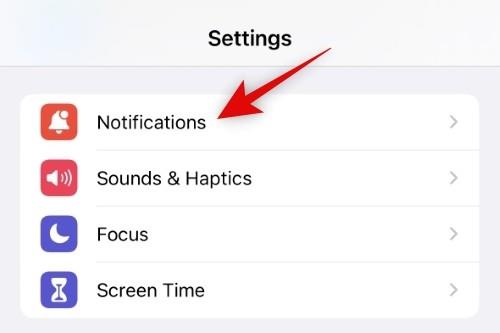
Тепер прокрутіть список програм і торкніться відповідної програми, у якій ви не можете переглянути сповіщення.
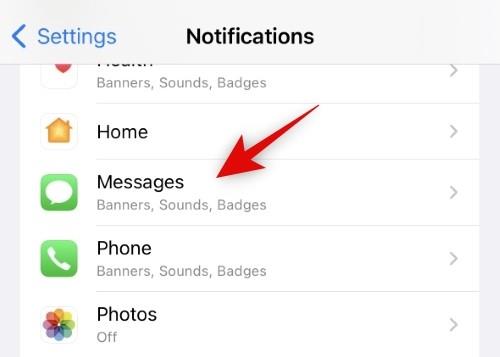
Вимкніть Дозволити сповіщення вгорі, торкнувшись його.
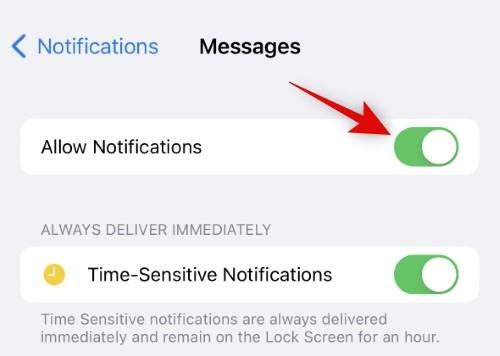
Тепер ми рекомендуємо вам перезавантажити iPhone для хорошої міри. Після перезавантаження пристрою поверніться до Налаштування > Сповіщення > Уражена програма , а потім увімкніть перемикач Дозволити сповіщення вгорі.
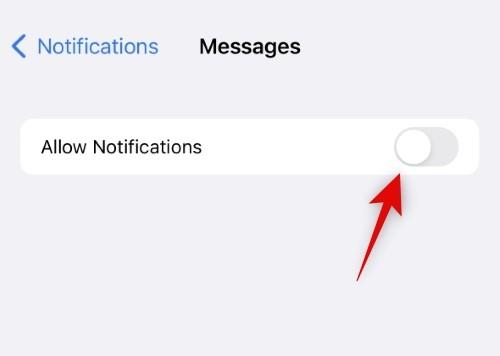
І це все! Якщо ви зіткнулися з проблемами через конфлікти фонових сповіщень, на відповідній програмі тепер мають бути видимі значки.
Спосіб 6. Вимкніть режим низького обсягу даних
Режим низьких даних — це чудовий спосіб заощадити на мобільних даних і зменшити фонове використання Інтернету на вашому iPhone. Однак це відома причина проблем із певними програмами, які постійно оновлюють дані у фоновому режимі для оновлення в реальному часі. Тепер ми рекомендуємо вам спробувати вимкнути режим низького обсягу даних на вашому iPhone, щоб перевірити, чи відсутні значки через це. Використовуйте наведені нижче дії, щоб допомогти вам у цьому процесі.
Відкрийте програму «Налаштування» та натисніть «Мобільні дані» вгорі.
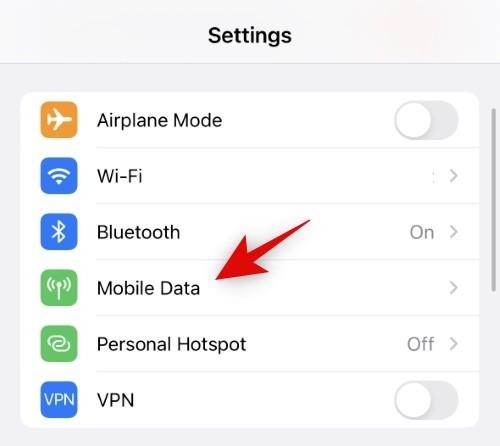
Натисніть і виберіть Параметри мобільних даних .
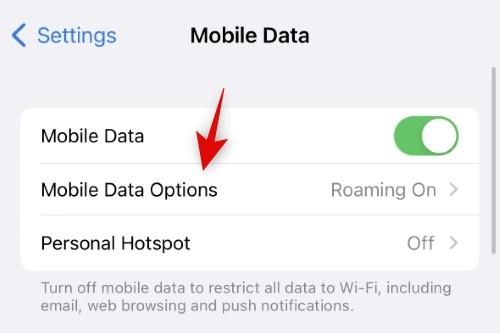
Натисніть і виберіть Режим даних .
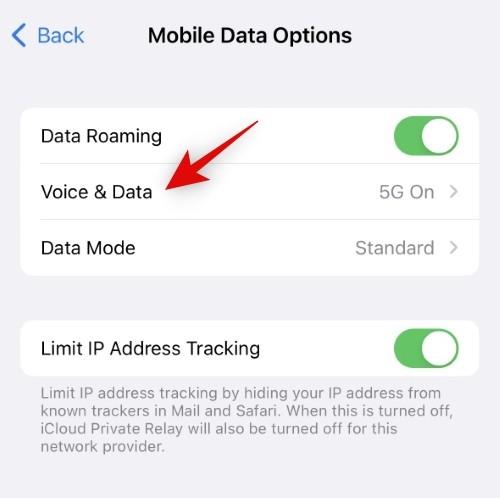
Тепер натисніть і виберіть «Стандартний» або «Дозволити більше даних у 5G» .
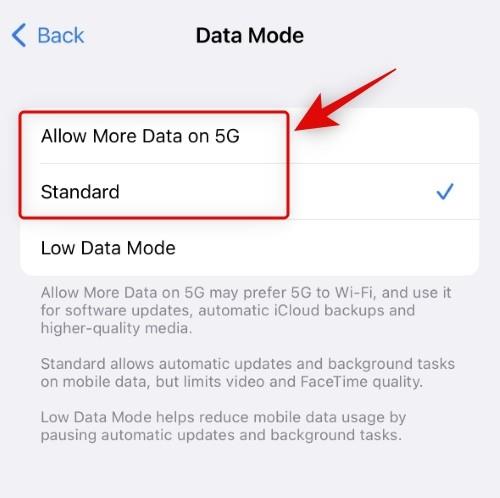
Давайте так само вимкнемо режим низьких даних для вашої поточної мережі Wi-Fi. Поверніться до програми Налаштування та торкніться Wi-Fi .
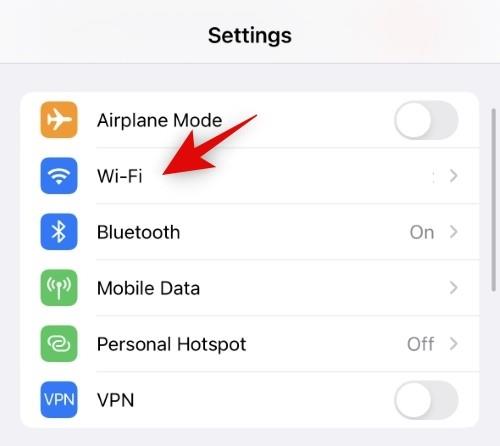
Торкніться  значка поруч із поточною мережею Wi-Fi.
значка поруч із поточною мережею Wi-Fi.
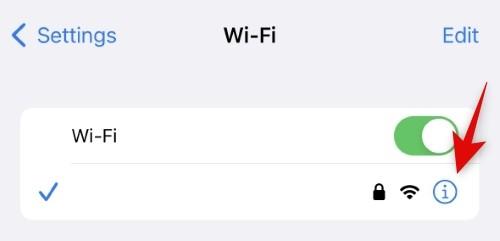
Тепер вимкніть перемикач режиму низького обсягу даних .
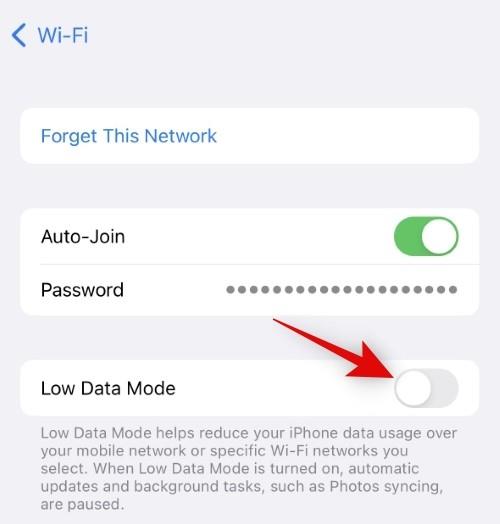
Подібним чином вимкніть перемикач для режиму низьких даних для інших мереж Wi-Fi, які ви використовуєте. Тепер ми рекомендуємо вам перезавантажити iPhone для хорошої міри. Однак це абсолютно необов'язково.
Якщо режим низького обсягу даних перешкоджав появі значків сповіщень на вашому iPhone, то тепер проблему має бути вирішено.
Спосіб 7. Переконайтеся, що фонове оновлення програми ввімкнено
Background App Refresh — це функція в iOS, яка дозволяє контролювати додатки, яким дозволено доступ до мережі у фоновому режимі, щоб відображати оновлення та сповіщення в реальному часі. Якщо фонове оновлення програм вимкнено для певних програм, вони не зможуть доставляти push-повідомлення та сповіщення, щойно надходять, що може бути причиною того, чому значки недоступні на вашому iPhone. Ось як можна перевірити й увімкнути фонове оновлення додатків, яких це стосується.
Відкрийте програму «Налаштування» та торкніться «Загальні» .
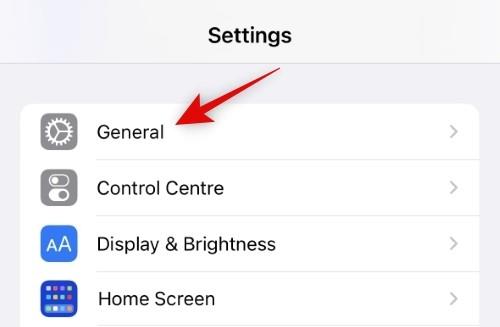
Тепер натисніть і виберіть Фонове оновлення програми.
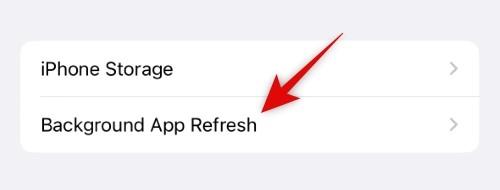
Тепер перевірте список Фонове оновлення програми вгорі. Якщо написано Вимк. , фонове оновлення програми вимкнено для всіх програм. Торкніться його, щоб увімкнути.
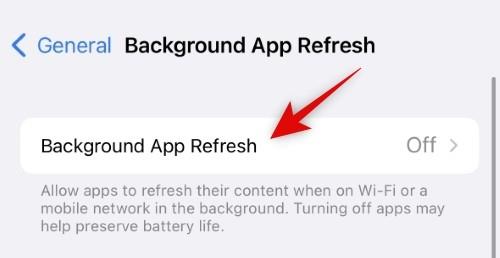
Натисніть і виберіть Wi-Fi або Wi-Fi & Mobile Data залежно від ваших уподобань.
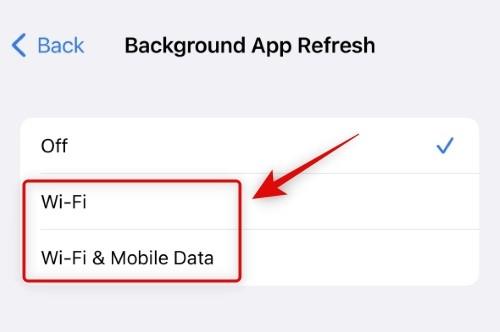
Тепер поверніться на попередній екран і торкніться й увімкніть перемикач для всіх зачеплених програм, де ви не можете отримувати сповіщення про значок.
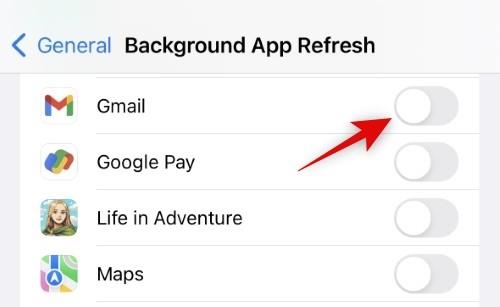
І це все! Якщо ви не отримували сповіщень про значки на своєму iPhone через фонове оновлення програми, то проблему має бути вирішено.
Останні виправлення!
Якщо ви все ще не можете отримувати сповіщення про значки, то настав час вжити радикальних заходів. Ми рекомендуємо вам спробувати екстрені виправлення, згадані нижче, і якщо вони не працюють для вас, можливо, ви шукаєте проблему, пов’язану з пристроєм. У таких випадках ми рекомендуємо зв’язатися зі службою підтримки Apple. Скористайтеся відповідним розділом нижче, щоб допомогти вам у цьому.
Спосіб 8. Дочекайтеся оновлення програми
Якщо це проблема з певною програмою на вашому iPhone, то, ймовірно, інші користувачі також стикаються з такою ж проблемою. Радимо надіслати звіт про помилку розробнику програми та дочекатися оновлення. Ймовірно, розробники програми вже знають про проблему та працюють над її вирішенням. Ми рекомендуємо вам дочекатися майбутнього оновлення програми, яке, ймовірно, виправить помилку з відсутніми значками для вас та інших користувачів у всьому світі.
Спосіб 9. Зверніться до служби підтримки Apple
Нарешті, ми рекомендуємо вам звернутися до служби підтримки Apple. Це може бути проблема, характерна для вашого iPhone, і технік служби підтримки Apple допоможе вам краще діагностувати та усунути її. Скористайтеся посиланням нижче, щоб зв’язатися зі службою підтримки Apple у вашому регіоні.
Ми сподіваємося, що ця публікація допомогла вам легко повернути значки сповіщень на вашому iPhone. Якщо у вас виникнуть проблеми, зв’яжіться з нами в коментарях.
ПОВ'ЯЗАНІ
Дізнайтеся, як вимкнути чат у Zoom або обмежити його використання. Ось корисні кроки для зручного використання Zoom.
Дізнайтеся, як видалити непотрібні сповіщення Facebook та налаштувати систему сповіщень, щоб отримувати лише важливі повідомлення.
Досліджуємо причини нерегулярної доставки повідомлень на Facebook та пропонуємо рішення, щоб уникнути цієї проблеми.
Дізнайтеся, як скасувати та видалити повідомлення у Facebook Messenger на різних пристроях. Включає корисні поради для безпеки та конфіденційності.
На жаль, пісочниця Minecraft від Mojang відома проблемами з пошкодженими світами. Прочитайте наш посібник, щоб дізнатися, як відновити ваш світ та уникнути втрати прогресу.
Щоб знайти приховані чати Microsoft Teams, дотримуйтесь простих порад, щоб повернути їх у видимість і вести ефективну комунікацію.
Вам важко підключити свою консоль PS5 до певної мережі Wi-Fi або Ethernet? Ваша PS5 підключена до мережі, але не має доступу до Інтернету.
Вчасно надсилайте нагадування команді, плануючи свої повідомлення Slack, дотримуючись цих простих кроків на Android і deskrop. Тут ви знайдете корисні поради та кроки щодо планування повідомлень на Slack.
Telegram вважається одним із найкращих безкоштовних додатків для обміну повідомленнями з кількох причин, зокрема надсилаючи високоякісні фотографії та відео без стиснення.
Дізнайтеся, як вирішити проблему, коли Google Meet не показує вашу презентацію. Огляд причин та способів усунення несправностей.








